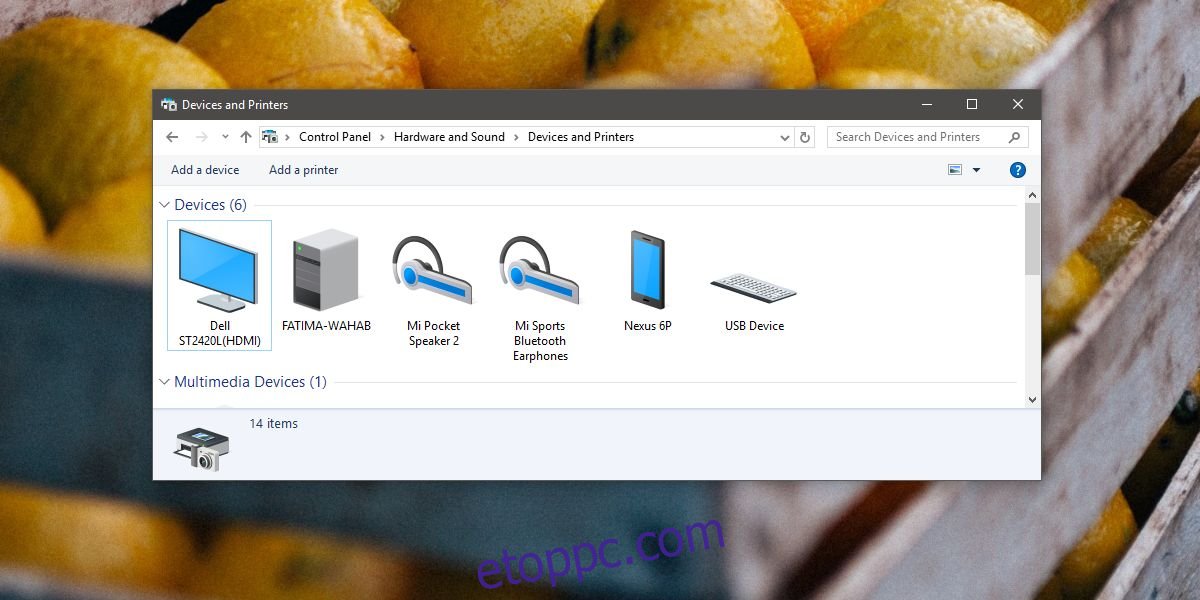A Bluetooth-eszköz csatlakoztatása Windows 10 rendszeren többé-kevésbé ugyanaz. Lépjen a Beállítások alkalmazásba vagy a Vezérlőpultra, keresse meg a megfelelő beállítások képernyőt, és adjon hozzá egy Bluetooth-eszközt. A Bluetooth hangszórók, telefonok, billentyűzetek, egér és fejhallgatók esetében a folyamat ugyanaz. Vannak azonban kivételek, és azt fogja tapasztalni, hogy nem mindig könnyű Bluetooth-fejhallgatót csatlakoztatni Windows 10 rendszeren. A problémák kevésbé a Windows 10-hez, sokkal inkább a fejhallgatóhoz köthetők.
Tartalomjegyzék
Alapvető ellenőrzések
Győződjön meg róla;
A Bluetooth megfelelően be van állítva a Windows 10 rendszeren. Ha más eszközökkel is voltak Bluetooth-problémái, akkor ezeket az eszközök csatlakoztatása előtt ki kell javítani.
Győződjön meg arról, hogy az eszköz, azaz a Bluetooth fejhallgató megfelelően fel van töltve. Ezenkívül győződjön meg arról, hogy nincs párosítva, és nincs-e csatlakoztatva másik eszközhöz, például a telefonhoz.
Győződjön meg arról, hogy az eszköz hatótávolságon belül van.
Amire szükséged van
Szükséged lesz;
Bluetooth fejhallgató kéznél
A Bluetooth fejhallgató kézikönyve. Valószínűleg megtalálja a neten, ha elvesztette a hozzá tartozót.
Bluetooth fejhallgató párosítása
A Bluetooth fejhallgató nem kifejezetten telefonokhoz használható. Szinte bármi, ami csatlakoztatható Bluetooth-eszközhöz, párosítható és csatlakoztatható a fejhallgatójához. Annak érdekében, hogy a Bluetooth fejhallgatók ne párosodjanak vagy csatlakozzanak jogosulatlan eszközökhöz, gyakran van módjuk a kapcsolat hitelesítésére. A hitelesítés gyakran a fejhallgató gombjának megnyomásával vagy nyomva tartásával történik. Itt jön be a fejhallgató kézikönyve. Tekintse meg azt a részt, amely leírja, hogyan kell párosítani. Lehet, hogy az utasítások telefonra vonatkoznak, de más eszközökön is működnek.
Csatlakozás Windows 10 rendszeren
Bluetooth-fejhallgatót a Beállítások alkalmazásból és a Vezérlőpult alkalmazásból is csatlakoztathat. Ha használni szeretné a Beállítások alkalmazást, nyissa meg, és lépjen az Eszközök beállításcsoportba. Válassza a Bluetooth és egyéb eszközök lehetőséget.
Ha a Vezérlőpult alkalmazáson keresztül szeretne csatlakozni, nyissa meg a Fájlkezelőt, és illessze be a következőket a helysávba;
Control PanelHardware and SoundDevices and Printers

Mind a Beállítások alkalmazásban, mind a Vezérlőpult alkalmazásban keresse meg az Eszköz hozzáadása gombot. Amikor a Windows 10 elkezdi keresni az eszközt, be kell lépnie a párosítási módba az eszközön. Nyomja meg a gombot, vagy tartsa lenyomva a gombot, amely párosítási módba kapcsolja a fejhallgatót. A Windows 10 csak akkor észleli az eszközt, ha páros módban van.
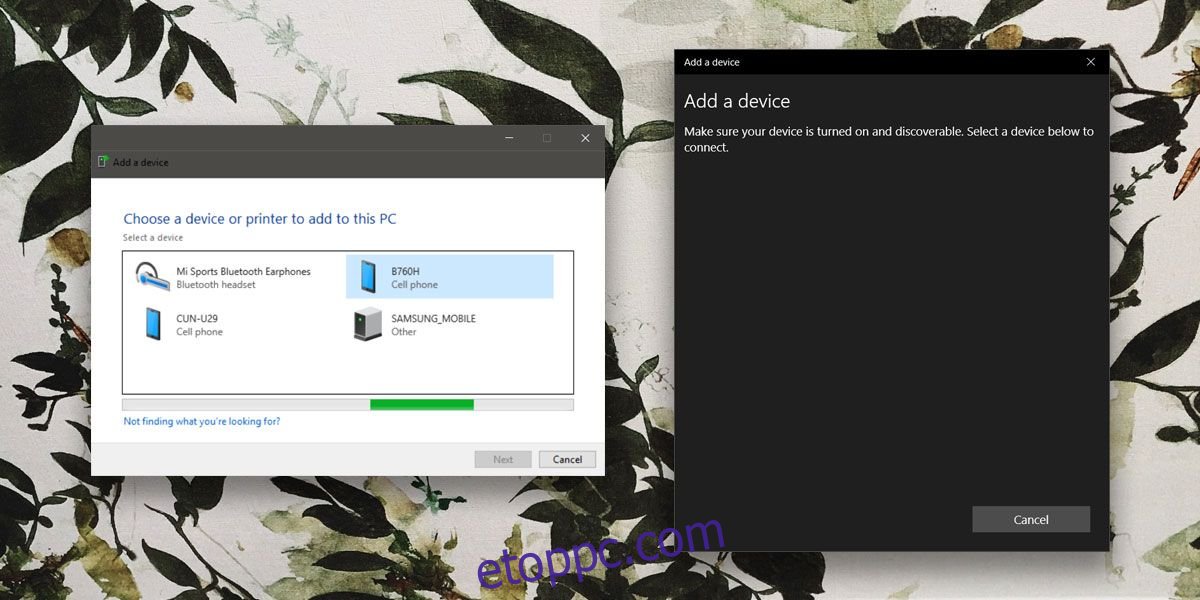
Ideális esetben a Bluetooth fejhallgatót a Beállítások alkalmazásból és a Vezérlőpult alkalmazásból is csatlakoztatnia kell, de ha az egyik nem sikerül, mindig próbáljon meg csatlakozni a másik alkalmazásból.